Błąd systemowy ERROR_INSUFFICIENT_POWER Windows — występujący jako kod 639 (0x27F) — wskazuje, że podłączony sprzęt nie otrzymuje wystarczającej mocy, aby działać prawidłowo. Ten problem często wynika z awarii sprzętu, problemów z portem lub problematycznych sterowników, które są nieaktualne lub uszkodzone. Użytkownicy mogą zobaczyć powiadomienie stwierdzające, „Brak wystarczającej mocy, aby ukończyć żądaną operację”.
Zanim przejdziesz do strategii rozwiązywania problemów, uruchom ponownie komputer, zainstaluj wszystkie oczekujące aktualizacje systemu Windows i tymczasowo wyłącz oprogramowanie optymalizacyjne innych firm, które może zakłócać zarządzanie energią.
Jak rozwiązać błąd systemowy ERROR_INSUFFICIENT_POWER
1. Użyj narzędzia do rozwiązywania problemów ze sprzętem i urządzeniami
- Uruchom okno dialogowe Uruchom, naciskając Windows + R, następnie wprowadź polecenie:
msdt.exe -id DeviceDiagnostici naciśnij Enter.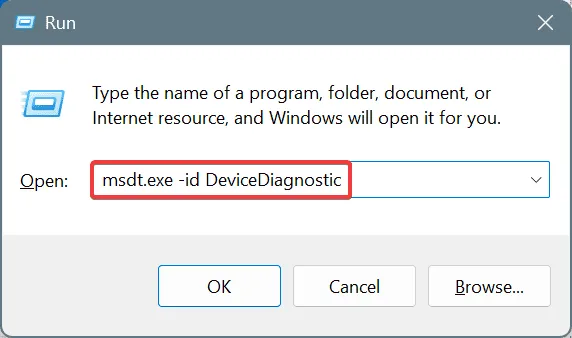
- Kliknij Dalej, aby umożliwić narzędziu do rozwiązywania problemów przeskanowanie systemu.
- Pozwól narzędziu zidentyfikować wszelkie problemy i automatycznie zastosować zalecane rozwiązania.
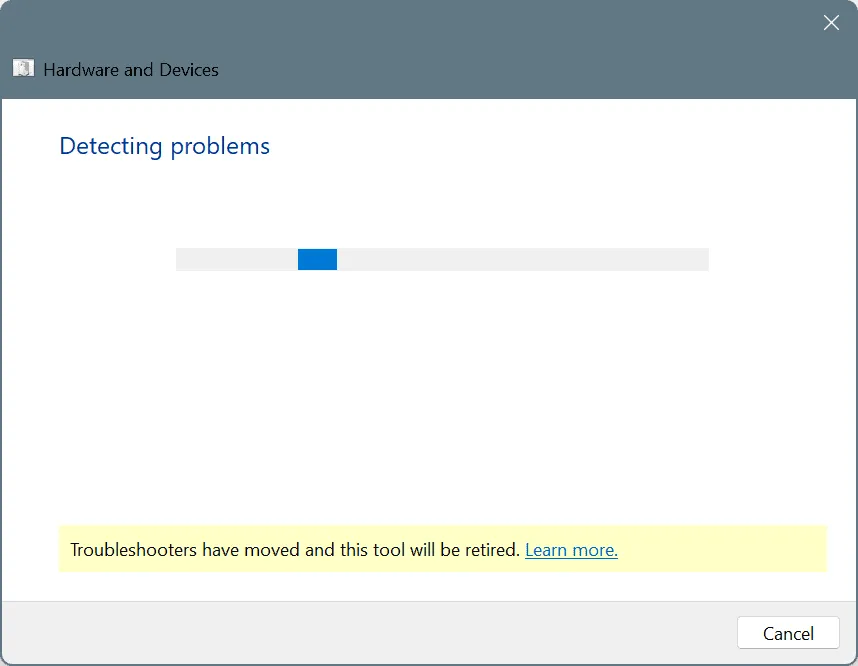
- Następnie uruchom ponownie komputer i sprawdź, czy problem ERROR_INSUFFICIENT_POWER został rozwiązany.
2. Sprawdź porty USB i podłączone urządzenia
Często wadliwe połączenia mogą wywołać ten błąd. Oto podstawowe wskazówki dotyczące diagnozowania potencjalnych problemów:
- Odłącz wszystkie nieistotne urządzenia peryferyjne i podłącz je ponownie pojedynczo. Jeśli błąd się powtórzy, przyczyną może być ostatnie podłączone urządzenie.
- Sprawdź, czy urządzenie powodujące problem jest prawidłowo podłączone. W razie potrzeby poeksperymentuj z alternatywnymi portami USB.
- Jeśli używasz listwy przeciwprzepięciowej, wyjmij ją z instalacji i sprawdź, czy sytuacja ulegnie poprawie.
3. Usuń uszkodzone sterowniki
- Naciśnij Windows+ X, aby otworzyć menu Użytkownika zaawansowanego i wybierz Menedżer urządzeń.
- Poszukaj urządzeń oznaczonych znakiem ostrzegawczym, kliknij je prawym przyciskiem myszy i wybierz opcję Odinstaluj urządzenie.
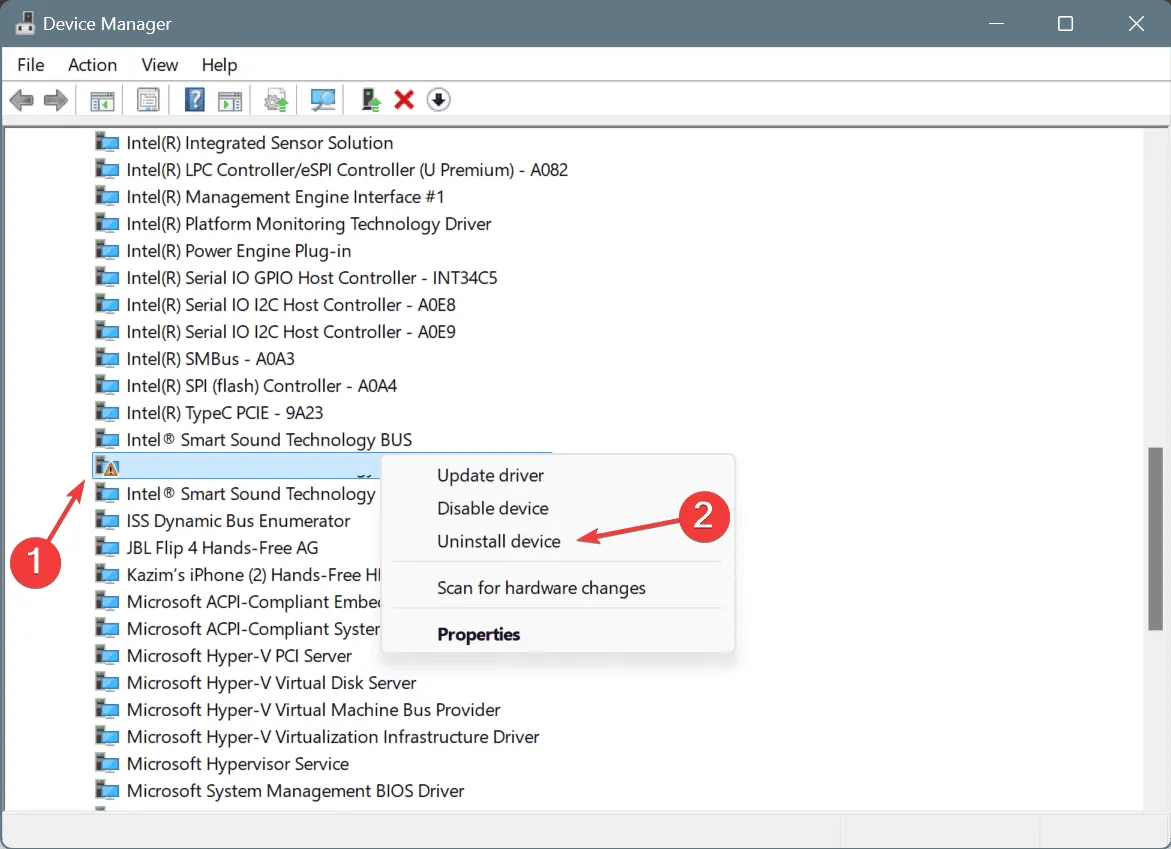
- Jeżeli to możliwe, zaznacz pole wyboru „Spróbuj usunąć sterownik dla tego urządzenia” i kliknij Odinstaluj.
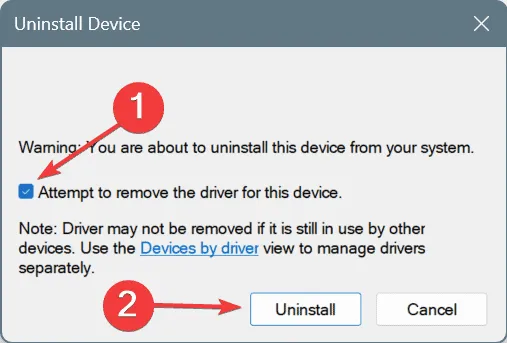
- Powtórz dla wszystkich innych zidentyfikowanych uszkodzonych sterowników, a następnie uruchom ponownie komputer. System Windows automatycznie zainstaluje ponownie sterowniki.
4. Odśwież wszystkie sterowniki
- Otwórz okno dialogowe Uruchom za pomocą Windowsklawisza + R, wpisz devmgmt.msc i naciśnij klawisz Enter.
- Rozwiń sekcję Karty graficzne, kliknij prawym przyciskiem myszy aktywną kartę graficzną i wybierz opcję Aktualizuj sterownik.
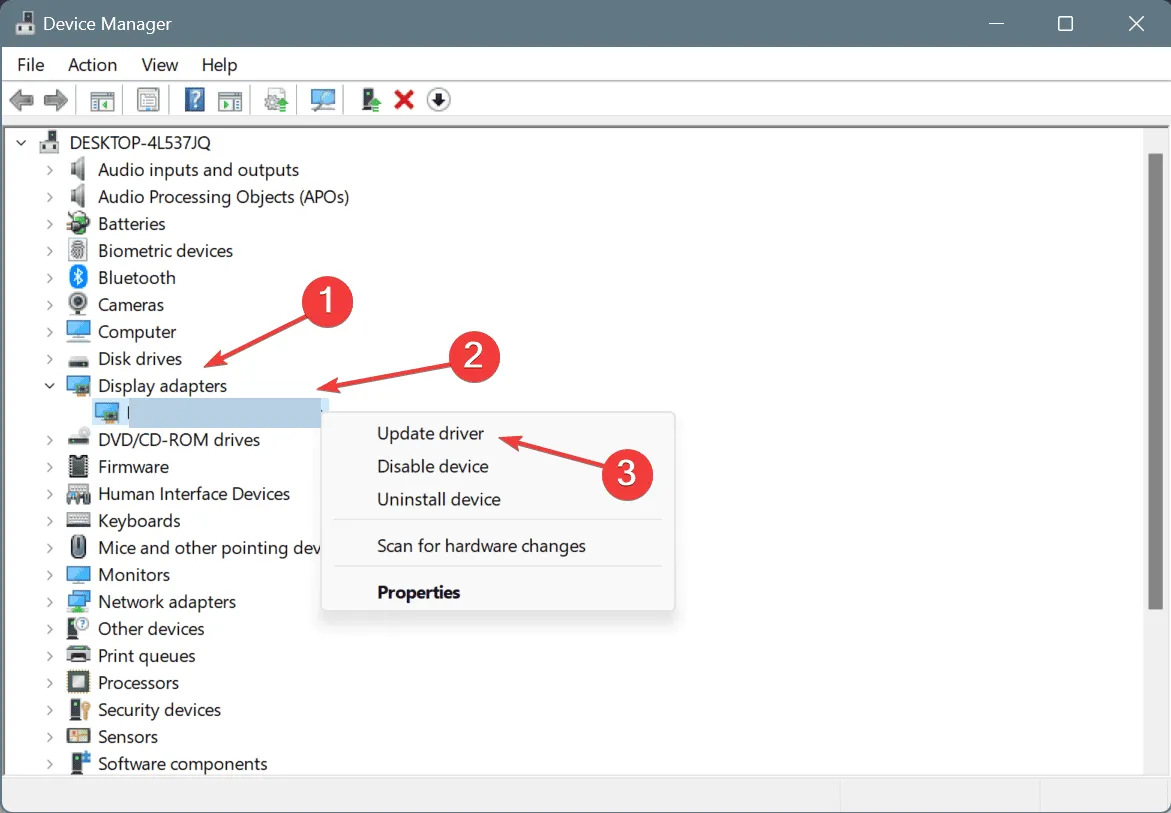
- Wybierz opcję Wyszukaj automatycznie sterowniki, aby system Windows znalazł i zainstalował najbardziej odpowiednią dostępną wersję.
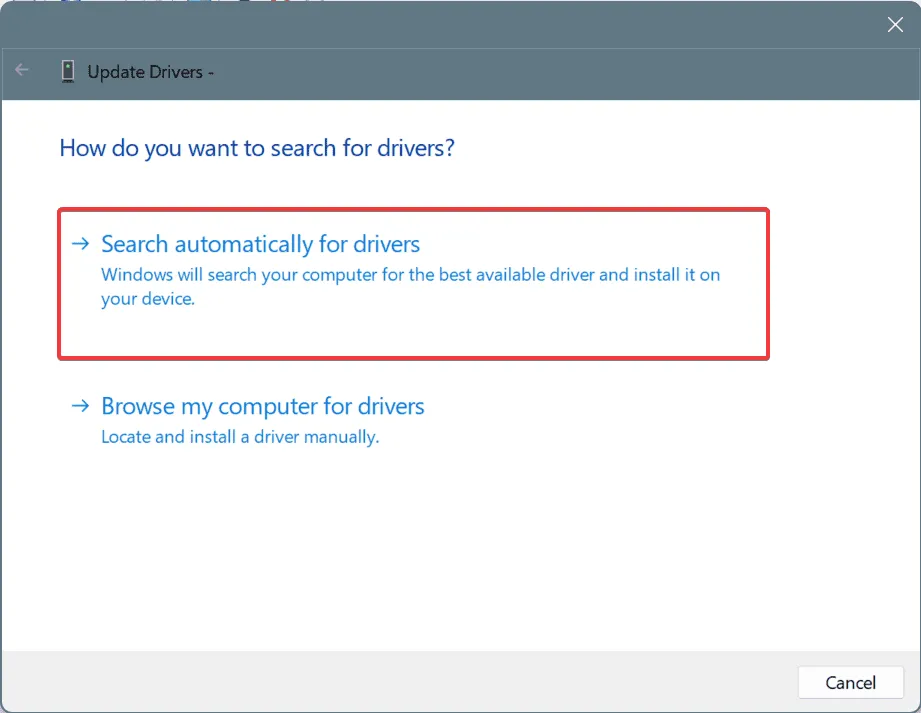
- Pamiętaj o aktualizacji również innych ważnych sterowników, takich jak sterowniki urządzeń pamięci masowej, zarządzania energią, kart sieciowych i wszelkich podłączonych urządzeń peryferyjnych.
- Uruchom ponownie komputer i sprawdź, czy wydajność systemu się poprawiła.
Warto zauważyć, że przestarzały sterownik graficzny — szczególnie w przypadku kart graficznych AMD — jest częstym winowajcą błędu ERROR_INSUFFICIENT_POWER (kod 639).Należy dołożyć starań, aby sterownik graficzny był aktualny!
Jeśli system Windows nie może znaleźć zaktualizowanego sterownika, odwiedź witrynę producenta, aby pobrać najnowsze wersje i przeprowadzić instalację ręczną.
5. Wykonaj przywracanie systemu
- Otwórz wyszukiwanie, naciskając Windows+ S, wprowadź Utwórz punkt przywracania i wybierz odpowiedni wynik.
- Kliknij przycisk Przywracanie systemu.
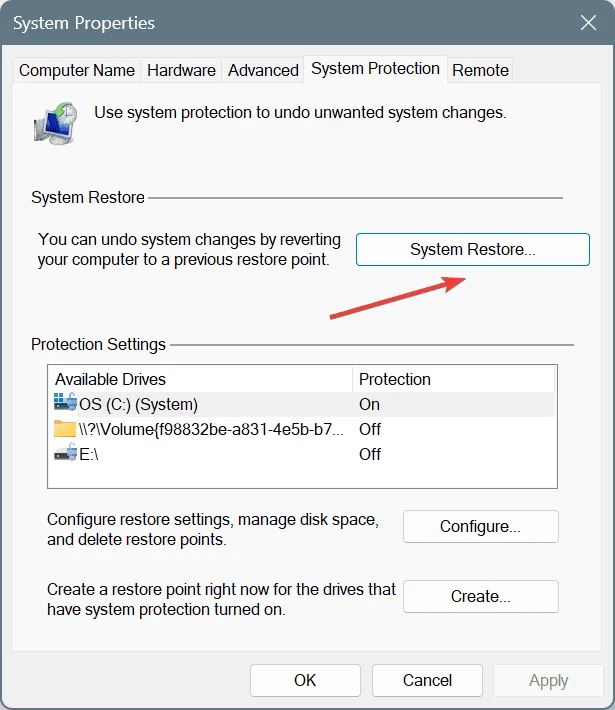
- Jeżeli to możliwe, zaznacz opcję Wybierz inny punkt przywracania, a następnie kliknij Dalej.
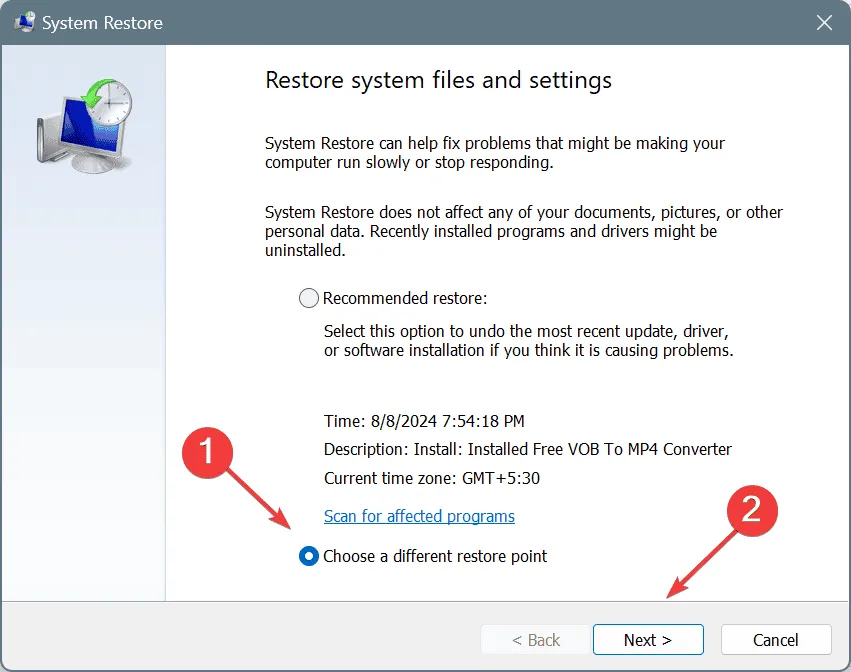
- Z listy wybierz najwcześniejszy punkt przywracania i kliknij Dalej.
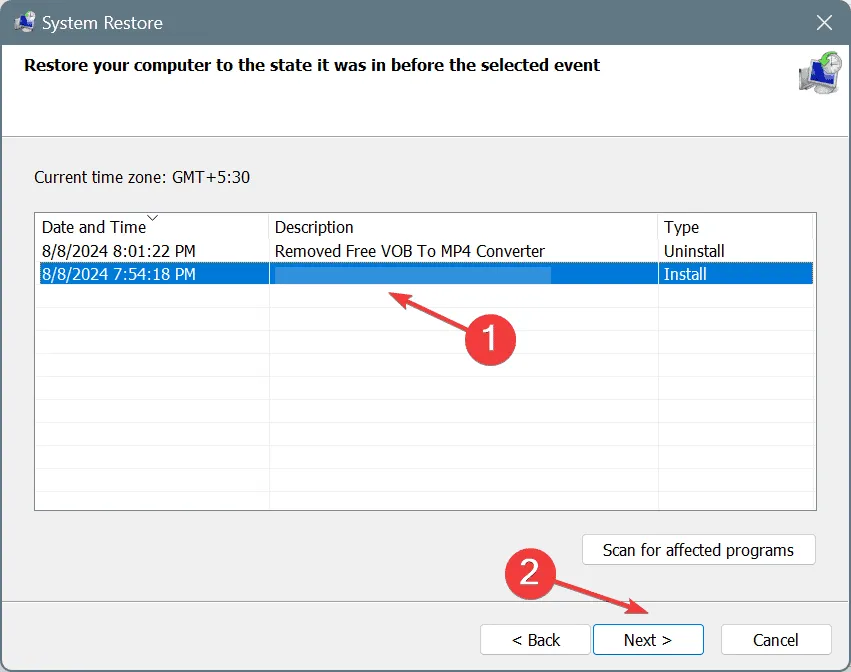
- Przejrzyj szczegóły przywracania, kliknij Zakończ i potwierdź czynność.
- Należy zachować cierpliwość, ponieważ proces przywracania systemu może potrwać od 15 do 45 minut.
Jeśli wszystko inne zawiedzie, przywracanie systemu może przywrócić błędne konfiguracje na komputerze. Upewnij się, że wybrałeś punkt przywracania przed pojawieniem się problemu ERROR_INSUFFICIENT_POWER!
Ostatecznie problemy sprzętowe mogą również prowadzić do błędu ERROR_INSUFFICIENT_POWER Win32. Jeśli wyczerpałeś wszystkie rozwiązania programowe, rozważ zabranie sprzętu na inspekcję.
Zachęcamy do dzielenia się swoimi przemyśleniami i propozycjami rozwiązań w komentarzach poniżej!
Często zadawane pytania
1. Co powoduje błąd ERROR_INSUFFICIENT_POWER w systemie Windows?
Ten błąd zazwyczaj pojawia się, gdy podłączone urządzenia nie otrzymują wystarczającej mocy. Może to być spowodowane awariami sprzętu, problematycznymi portami USB lub problemami wynikającymi z uszkodzonych lub nieaktualnych sterowników.
2. Jak zapobiec błędowi ERROR_INSUFFICIENT_POWER?
Aby zapobiec temu błędowi, regularnie aktualizuj sterowniki, unikaj przeciążania portów USB i upewnij się, że komponenty sprzętowe są bezpiecznie podłączone. Warto również okresowo sprawdzać i stosować aktualizacje systemu Windows.
3. Co powinienem zrobić, jeśli żadna z procedur rozwiązywania problemów nie pomoże rozwiązać błędu?
Jeśli wykonałeś wszystkie kroki rozwiązywania problemów bez powodzenia, może to oznaczać problem ze sprzętem. Rozważ sprawdzenie urządzeń, użycie różnych portów USB lub skonsultowanie się z technikiem.
Dodaj komentarz